Nuestro equipo de editores e investigadores capacitados han sido autores de este artículo y lo han validado por su precisión y amplitud.
wikiHow's Content Management Team revisa cuidadosamente el trabajo de nuestro personal editorial para asegurar que cada artículo cumpla con nuestros altos estándares de calidad.
Este artículo ha sido visto 88 490 veces.
Para silenciar los sonidos, las vibraciones y las luces que provienen de tu iPhone, activa el modo de “silencio” o “No molestar”. El modo de silencio cambia rápidamente a vibraciones en vez de sonidos, mientras que “No molestar” bloquea todas las interrupciones temporalmente (incluidas las vibraciones y las luces) para evitar que lleguen a ti. ¡Asegúrate de modificar y personalizar las configuraciones de cada uno para obtener exactamente lo que quieres de tu iPhone!
Pasos
Método 1
Método 1 de 2:Usar el modo de silencio
-
1Entiende qué es el modo de silencio. El modo de silencio del iPhone apaga el sonido del teléfono para llamadas y notificaciones, y causa que este vibre en su lugar. El modo de silencio es una forma rápida y conveniente para (casi) silenciar tu teléfono.[1]
- Nota: una alarma en el reloj del iPhone ignorará el modo de silencio y sonará a la hora programada. Las alarmas programadas con otras aplicaciones podrían no sonar.[2]
-
2Activa el interruptor de tono/silencio. Este interruptor (también llamado un interruptor de “silencio”) está ubicado en el lado superior izquierdo del teléfono. Mover el interruptor “hacia abajo” (para silenciar) causará que el teléfono vibre y revelará una franja anaranjada debajo del mismo interruptor.[3]
- La posición “hacia arriba” del interruptor significa que los sonidos del teléfono están “encendidos”.
- Si entras al modo de silencio cuando la pantalla del iPhone está desbloqueada, verás una notificación de “Timbre Silencio”.
-
3Modifica las configuraciones de “Sonidos” para que tu teléfono deje de vibrar. Para hacer que tu teléfono esté verdaderamente en silencio, puedes detener la vibración en el modo de silencio entrando a Configuración > Sonidos. Encuentra el interruptor de “Vibración en silencio” y cámbialo a blanco (apagado).[4]
- Esta configuración no evitará que tu pantalla se ilumine cuando entren notificaciones o llamadas.
-
4Silencia los clics del teclado. Si aún escuchas que las teclas del teclado suenan, puedes silenciarlas en “Configuración” > “Sonidos”. Desliza el interruptor al lado de “Clics del teclado” de verde (encendido) a blanco (apagado).
-
5Apaga los sonidos de “Bloqueo”. Tu teléfono hace un sonido cuando se bloquea sin importar si está en modo de silencio o no. Para apagar este sonido navega a “Configuración” > “Sonidos” y encuentra “Bloqueo” en la parte inferior del menú. Mueve el interruptor de verde (encendido) a blanco (apagado) para silenciar todos los sonidos de bloqueo.
Método 2
Método 2 de 2:Usar el modo “No molestar”
-
1Entiende qué es el modo “No molestar”. El modo “No molestar” del iPhone bloquea todos los sonidos, las vibraciones y las luces temporalmente para que puedas estar libre de distracciones. Cuando tu iPhone está en este modo, recibirá llamadas y mensajes como normalmente lo haría, pero no vibrará, sonará ni se iluminará la pantalla.
- Nota: las alarmas programadas en el reloj del iPhone aún sonarán como siempre cuando tu teléfono esté en el modo “No molestar”.
- Muchas personas colocan sus teléfonos en este modo durante la noche para que no se despierten con vibraciones, timbres o luces inesperadas.[5]
-
2Desplaza los dedos hacia arriba desde el borde inferior de la pantalla. Esto muestra el centro de control del iPhone.
-
3Pulsa en el botón de “luna creciente”. Este botón, ubicado en la porción superior del centro de control, activa el modo “No molestar”. Si el botón está de color blanco, “No molestar” está activado. Vuelve a pulsar el botón (para que vuela a estar de color gris) si quieres desactivar el modo “No molestar”.
- También puedes acceder al modo “No molestar” ingresando a Configuración > No molestar. Cambia el interruptor junto a “Manualmente” de blanco a verde.[6]
- El centro de control tiene otro ícono similar que muestra una luna creciente dentro de un sol. Este botón activa una función llamada Night Shift.
-
4Entra y sal de este modo por horarios cada día. Si el modo “No molestar” es una característica que usas diariamente, podrías programar tu iPhone para que entre y salga de este modo automáticamente a horas específicas del día. Selecciona Configuración > No molestar. Mueve el interruptor al lado de “Por horario” de blanco a verde, luego fija manualmente las horas de “Inicio” y “Fin”.[7]
- Por ejemplo, podrías querer registrar tu horario normal de trabajo (9 a.m. a 5 p.m.) para evitar distracciones en el trabajo.
-
5Permite que ciertos números telefónicos te interrumpan en el modo “No molestar”. Por defecto, el modo “No molestar” permite que las llamadas de los contactos que hayas designado como “Favoritos” entren y te interrumpan. Puedes personalizar estas configuraciones entrando a Configuración > No molestar > Permitir llamadas de.
- Haz clic en “Todos”, “Ninguno”, “Favoritos” o “Contactos”.[8]
-
6Permite que entren las llamadas repetidas. Por defecto, el modo “No molestar” está programado para permitir que entre una llamada de la misma persona dentro de un plazo de 3 minutos. Esta configuración está diseñada tomando en cuenta las situaciones de emergencia, pero puede apagarse.
- Elige Configuración > No molestar.
- Encuentra el interruptor al lado de “Llamadas repetidas”. Déjalo en verde para mantener este modo activado o cámbialo a blanco para apagar esta opción.[9]
Referencias
- ↑ http://www.guidingtech.com/18293/complete-silent-mode-iphone-no-vibrations/
- ↑ http://www.quepublishing.com/articles/article.aspx?p=2181691
- ↑ http://www.iphonefaq.org/archives/971287
- ↑ http://www.iphonefaq.org/archives/971287
- ↑ http://www.iphonetricks.org/iphone-do-not-disturb-mode-vs-ringsilent-switch/
- ↑ http://www.iphonetricks.org/iphone-do-not-disturb-mode-vs-ringsilent-switch/
- ↑ http://www.iphonetricks.org/iphone-do-not-disturb-mode-vs-ringsilent-switch/
- ↑ http://www.iphonetricks.org/iphone-do-not-disturb-mode-vs-ringsilent-switch/
- ↑ http://www.iphonetricks.org/iphone-do-not-disturb-mode-vs-ringsilent-switch/




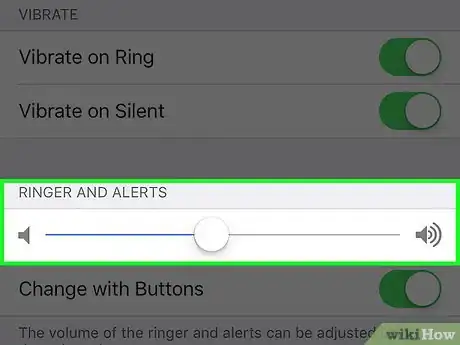
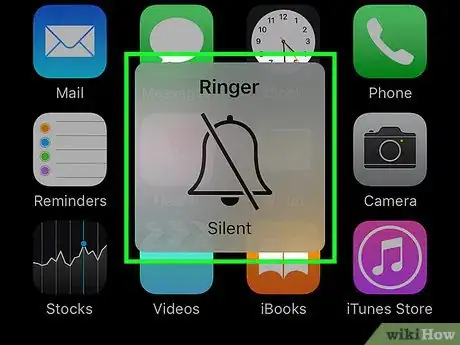
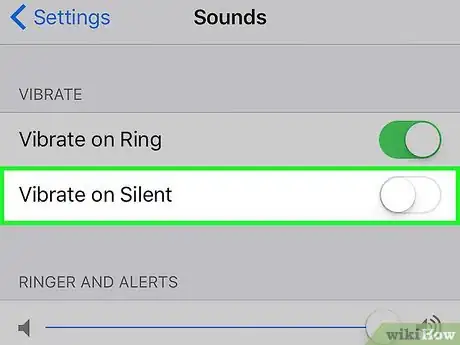
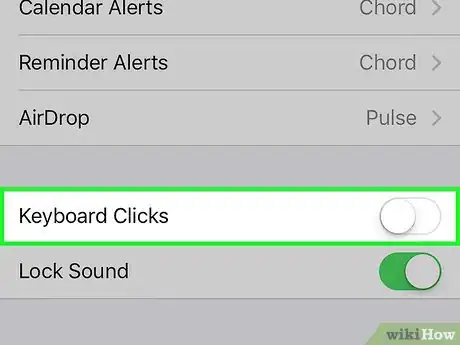
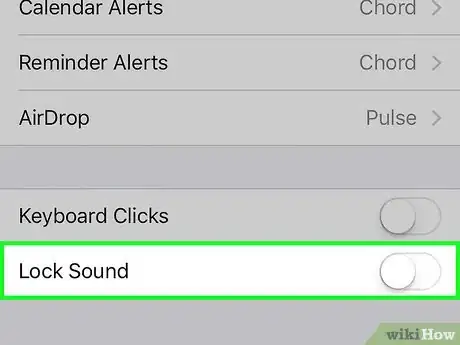

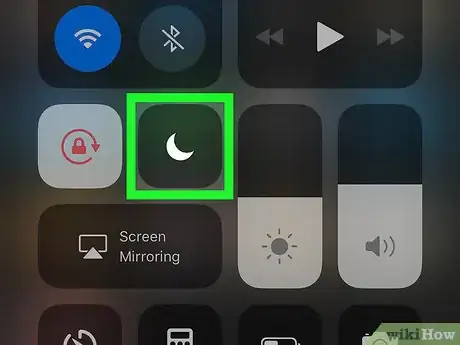
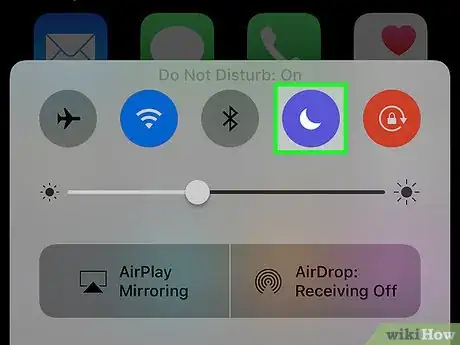
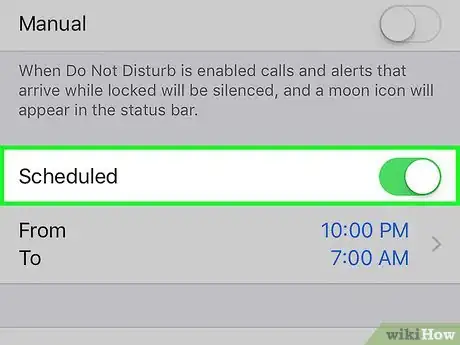
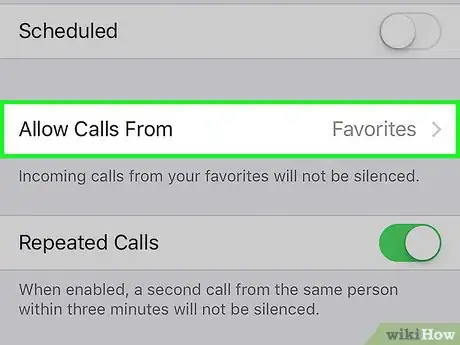
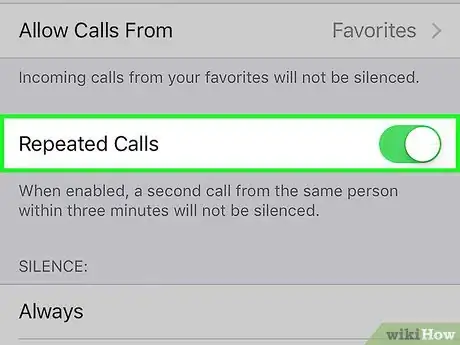
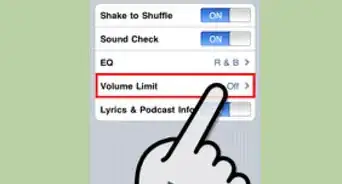
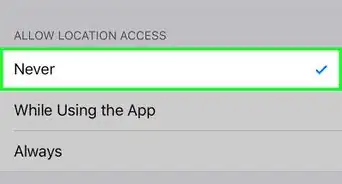










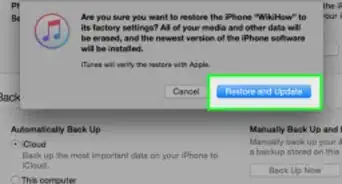






wikiHow's Content Management Team revisa cuidadosamente el trabajo de nuestro personal editorial para asegurar que cada artículo cumpla con nuestros altos estándares de calidad. Este artículo ha sido visto 88 490 veces.